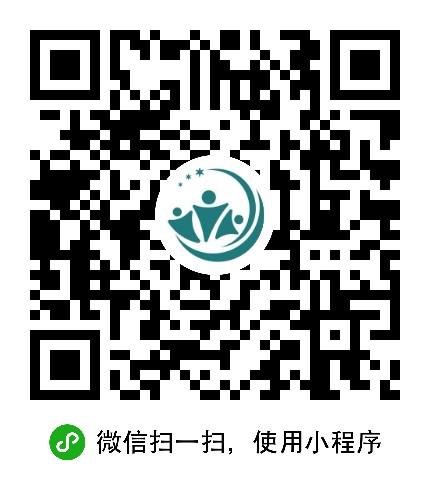曹云从老师的内训课程
选择隐藏很深的PPT对象每次用PPT设计的时候,有没有觉得一开始比较简单,当对象多了的时候,这个时侯就会发现,寻找到自己想要的目标居然是那么困难的一件事!我们发现,当多个对象像上面这样排布的时候,我们是很容易就选择到目标对象的!如果三个图形重叠后呢?这个时候,如果让你对橙色和浅蓝色图形进行操作!你有办法吗?相信,你肯定有办法,把浅绿色移开,然后操作浅蓝色,移开浅蓝色,操作橙色!呵呵,你是这样吗?如果你是这样操作的,一定要学习接下来的操作技能!因为,你在移动后未必能完美的还原!有的PPT设计很精妙,一旦移动后,普通人是还原不回去的!...
曹云从查看详情
Excel2016三维地图Excel版本越来越厉害!今天,曹老师就带大家一起来学习Excel2016里面的新功能——三维地图。上图是Excel做出来的,想不到吧!下面,我们就来一起学习下操作过程。一、数据录入由于显示的是每个省份的数据,因此,我们把各个省份的名称写入A列,B列为数据列。二、插入三维地图选择数据——插入——三维地图——打开三维地图三、数据添加(重点)1、点击数据——将可视化更改为区域2、在位置处添加省份,如果有就不用再添加。3、在值处添加销售额这个时候,右边的地图如下:如果你想要修改颜色,在图层选项里的颜色修改颜色即可。...
曹云从查看详情
❖ 数据规则· 数据分析报错的根本原因· 基于数据十规则构建标准数据分析表· 错误数据表的修正❖ 数据处理(操作法)· 掌握数据格式,让数据显示更直观· 设置开关,让数据更安全· 输入区域密码,才可以编译对应区域· 批量处理不能计算的数字单元格· 排序与自定义排序❖ 数据处理(函数法)· 从单元格里面取数· 逻辑判断· 从一组单元格中找到对应值· 单元格多余空格的处理❖ 自动化人事信息表的制作· 正确输入18位身份证号· 如何获取员工籍贯、出生年月、年龄、性别· 员工生日提前15天突出显示· 如何验证输入的18位身份证号每位数字都是正确的?· 限制性
曹云从查看详情
最近几次现场培训,我们学习了《比较和合并工作簿》这个高级技能(暂未分享该文),很多学员问曹老师,我们如何给表加密,避免其他部门乱填内容到其他部门的表里。课堂上因为时间的原因,曹老师简单的提了一下,但考虑到这种事情还是实际动手的事情,今天,曹老师将教大家:如何给Excel特定区域加密!打开我们的Excel表:《比较和合并工作簿》该表有多个部门,现在我们将会对各个部门设置密码:1、点击人资部表,全选工作表(鼠标放到空白的单元格,按下Ctrl+A)2、点击审阅 — 允许用户编辑区域 — 新建,如下图:3、输入区域密码:记得还有一次确认密码!4、添加完成后,我们还需要保护工作表!否则其他使用者直接进入
曹云从查看详情
在职人员图企业由人构成。如果用图形象的表达在职人员,给领导新的感觉,需要我们不断的创新。今天,曹老师教大家一个新的图表,如下图。通过柱状图的重叠,表达在职人数隶属于总人数,空白的部分则表示离职的人数。这样,我们容易发现2部的离职率更高,因为空白区域最大。那么,上面这个图我们应该如何制作呢?第一步:数据这里没有使用离职人数,不过,曹老师建议您自己最后把离职数求出来,自己留。步骤二:插入堆积柱状图步骤三:修改次坐标选中在职人数,右键—设置数据系列格式这个是时候,我们的图表变为:第四步:修改主坐标,次坐标的值为固定值。第五步:总人数设计选择橙色部分,边框(黑色),填充(无色)。缩小间隙宽度(其实就是